🛑 Cómo dar de baja a un trabajador en el IMSS - IDSE | ➡️Rápido y fácil ✅
Summary
TLDREste tutorial te enseña cómo dar de baja a un trabajador utilizando la plataforma ID Set. En el video, se muestra paso a paso cómo ingresar con un certificado digital, acceder a los movimientos afiliatorios y registrar la baja de un empleado, seleccionando la causa correspondiente. Se explica cómo completar los datos del trabajador, firmar electrónicamente el trámite y descargar el acuse de recibo. Además, se enseña a consultar el estado del lote enviado y realizar un seguimiento del proceso hasta la aceptación o rechazo de la baja.
Takeaways
- 😀 Para dar de baja a un trabajador, es necesario ingresar al portal del IMSS con el certificado digital, usuario y contraseña.
- 😀 Se debe buscar el certificado digital y usarlo para iniciar sesión en el sistema.
- 😀 Una vez dentro, es necesario acceder a la sección de 'Movimientos Afiliatorios' y seleccionar la opción de captura y envío de movimientos.
- 😀 Para dar de baja al trabajador, se debe seleccionar el registro patronal y el tipo de movimiento 'Baja'.
- 😀 El número de seguridad social del trabajador debe ser ingresado junto con su dígito verificador.
- 😀 Si existe una clave interna para el trabajador, debe ser añadida; si no, se deja en blanco.
- 😀 Es importante seleccionar la fecha en que surtirá efecto la baja del trabajador.
- 😀 La causa de baja puede ser seleccionada entre varias opciones como abandono de empleo, separación voluntaria, terminación de contrato, etc.
- 😀 Después de completar los datos, se debe dar clic en 'Agregar' y luego en 'Enviar' para firmar electrónicamente el movimiento.
- 😀 Una vez enviado, el sistema generará un acuse de recibo con un número de folio, el cual se puede descargar para dar seguimiento al proceso.
- 😀 Es posible consultar el estado del lote enviado (aceptación o rechazo) y descargar nuevamente el acuse si es necesario.
Q & A
¿Cómo se ingresa al sistema para dar de baja a un trabajador?
-Se debe ingresar a la página del IDSE, hacer clic en el enlace correspondiente y luego ingresar con el certificado digital, usuario y contraseña.
¿Qué documento se necesita para iniciar el proceso de baja de un trabajador?
-Se necesita el certificado digital, el usuario y la contraseña para ingresar al sistema.
¿Cómo se selecciona el tipo de movimiento para dar de baja a un trabajador?
-Una vez dentro del sistema, en la sección de 'Movimientos Afiliatorios', se debe seleccionar 'Captura' y luego elegir el tipo de movimiento, en este caso, 'Baja'.
¿Qué información se necesita para realizar la baja de un trabajador?
-Se necesita el número de seguridad social del trabajador, su dígito verificador, la fecha en que surtirá efectos la baja, y la causa de la baja.
¿Cuáles son las causas de baja disponibles en el sistema?
-Las causas de baja disponibles son: abandono de empleo, separación voluntaria, terminación de contrato, ausentismo, pensión, jubilación y rescisión de contrato.
¿Qué sucede después de enviar la solicitud de baja?
-Después de enviar la solicitud, se recibe un acuse de recibo electrónico con un número de folio y un número de lote. El archivo será procesado y se podrá consultar más tarde para verificar si la baja fue aceptada o rechazada.
¿Cómo se puede verificar si la baja fue aceptada o rechazada?
-Para verificar el estado del lote enviado, se debe ir a la sección de 'Consulta de todos los resultados' en la página de movimientos afiliatorios. Allí se podrán consultar los lotes procesados y su estado.
¿Qué información contiene el recibo de baja descargado?
-El recibo de baja contiene el número de folio, el número de lote, el registro patronal, la razón social de la empresa, la fecha y hora de recepción del lote, y el serial verificado del archivo.
¿Qué pasa si el lote es rechazado?
-Si el lote es rechazado, se mostrará el estado correspondiente en la sección de consulta de lotes procesados. Allí se podrá conocer el motivo del rechazo.
¿Puedo realizar modificaciones a un lote ya enviado?
-Una vez que el lote es enviado, no se pueden realizar modificaciones directamente. Sin embargo, se puede consultar el estado y, si es necesario, generar un nuevo lote con la información corregida.
Outlines

This section is available to paid users only. Please upgrade to access this part.
Upgrade NowMindmap

This section is available to paid users only. Please upgrade to access this part.
Upgrade NowKeywords

This section is available to paid users only. Please upgrade to access this part.
Upgrade NowHighlights

This section is available to paid users only. Please upgrade to access this part.
Upgrade NowTranscripts

This section is available to paid users only. Please upgrade to access this part.
Upgrade NowBrowse More Related Video

⭐ 5 HERRAMIENTAS INDISPENSABLES para DISEÑAR LOGOS en CorelDRAW ▶ TUTORIAL | DelcaVideography

Como hacer Videos Largos para YouTube Monetizables 💸 con Inteligencia Artificial gratis
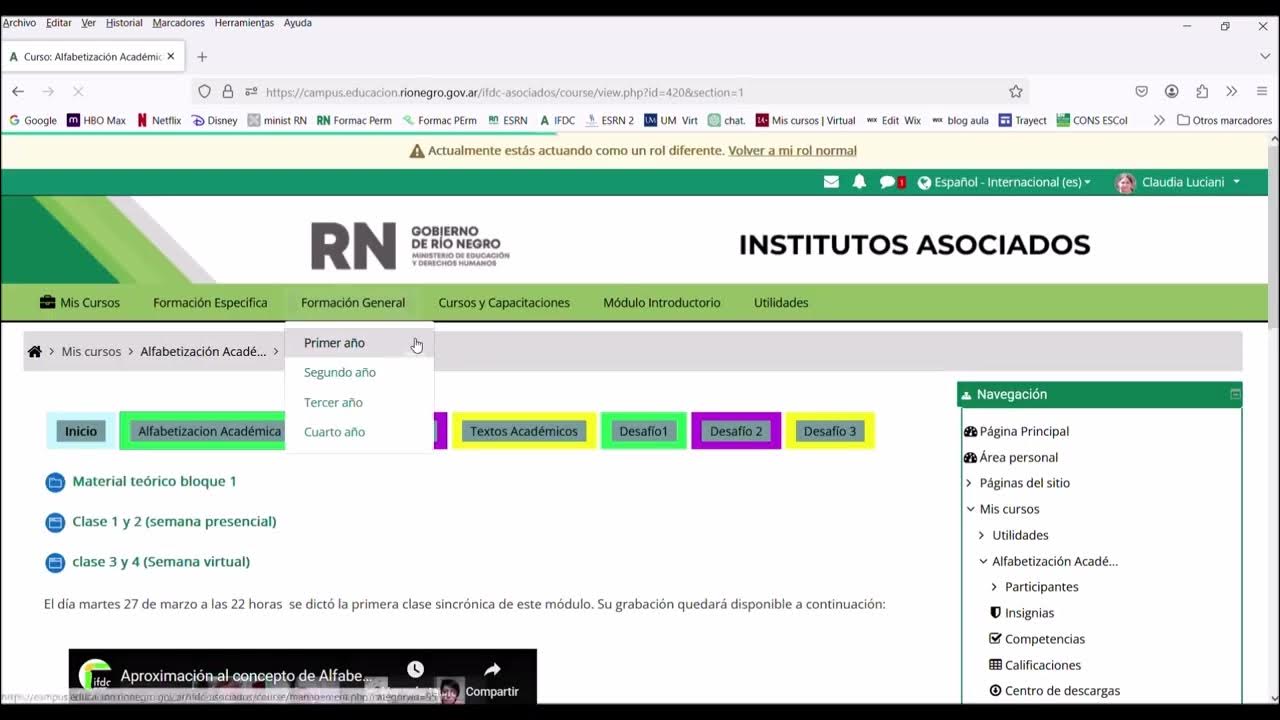
Navegando por la plataforma Taller Alfabetización Académica 2025

Redalyc

20.- Curso MongoDB - Relación uno a muchos

Arduino con Tinkercad - Desde cero [Capitulo 1] [Salida Digital]
5.0 / 5 (0 votes)
